- Amazon Echo: Alexa unterstützt jetzt auch Anrufe - so geht's!
- Ein Fehler ist aufgetreten!
- 10 versteckte Funktionen im neuen iOS 5
- Amazon Echo & Echo Dot in England bestellen - so geht's!
- Neue O2 Tarife: Telefonieren und SMS kostenlos, nur Daten kosten
- FHEM + column: Raum-Ansicht anpassen + sortieren oder in Spalten einteilen!
- Air Display: iPad oder Android-Tablet am Mac als zweiten Monitor nutzen
Amazon Echo: Telefonieren und Nachrichten schreiben mit Alexa
Alexa, Amazons digitale Sprachassistentin, unterstützt mittlerweile auch Anrufe und Nachrichten, die man aus der Alexa App heraus oder mit den Echo Geräten verschicken kann. Dazu muss aber zunächst die neueste Version der Alexa App installiert werden (iOS und Android). Nach dem Start der neuen Version fragt die App nach einer Mobilfunknummer, die zur Bestätigung registriert werden muss: Hierhin wird auch per SMS ein Code geschickt, den man in der App eingeben muss.
Anschließend wird die Nummer dem Amazon-Konto zugeordnet. Haben andere Personen diese Nummer in ihren Kontakten, können sie einen dann ebenfalls über Alexa anrufen oder Nachrichten schicken (wenn sie nicht blockiert werden). Um selber Nachrichten an Kontakte zu senden oder andere Alexa-Nutzer mit einem Amazon Echo anzurufen, hat man in der Alexa App jetzt einen neuen Button in der Mitte:
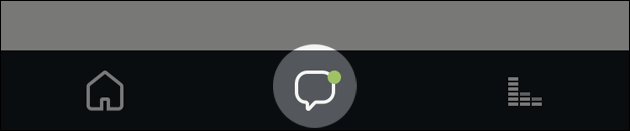
Hier werden, wie bei dem WhatsApp Messenger und anderen Programmen, dann die letzten Chats oder Anrufe angezeigt, außerdem kann man seine Kontakte ansehen und diese anrufen oder ihnen Nachrichten schicken:
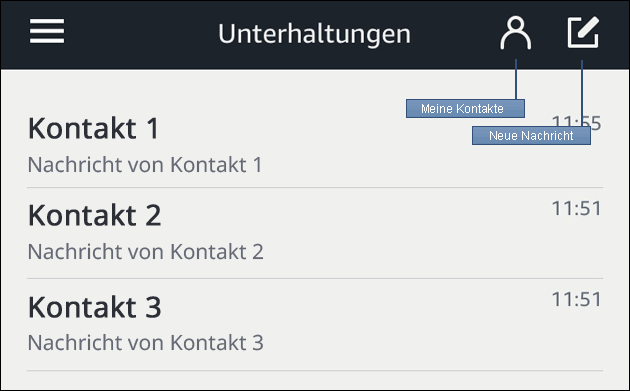
Klickt man auf einen Kontakt (zunächst wird man wahrscheinlich nur den eigenen Namen sehen, wenn Freunde und Bekannte nicht auch schon die Telefon-Funktion in der Alexa-App eingerichtet haben), lassen sich hier Nachrichten per Sprache aufnehmen (oder über das Tastatursymbol unten rechts eingeben).
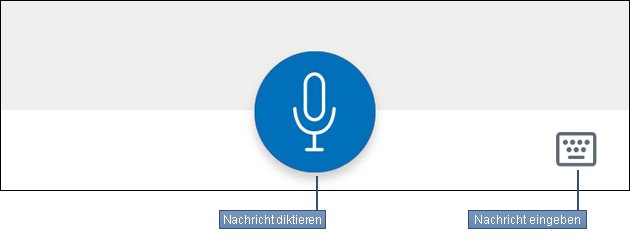
Zum Anrufen des Kontaktes wählt man alternativ oben rechts das Telefonsymbol, nachdem man auf einen Kontakt geklickt hatte: Jetzt wird der ausgewählte Kontakt angerufen. Wenn man außer dem eigenen Kontakt keine anderen Personen in der Kontaktliste hat, kann man so auch sich selber zum Testen aus der App heraus anrufen: Die Echo / Echo Dots sollten anschließen den Anruf melden.
Hat man bereits mehrere Kontakte mit freigeschalteter Telefon-Funktion, kann man sie nach dem Einrichten der eigenen Nummer in der Alexa App später natürlich auch direkt über die Echo Geräte anrufen, ohne die App zu starten und das Handy in die Hand zu nehmen.
Nachricht oder Anruf mit Alexa annehmen
Hat man eine Nachricht empfangen, leuchtet der Ring der Alexa Geräte gelb: Mit einem „Alexa, lies mir die Benachrichtigung vor“ kann man seine Nachrichten dann seine erhaltenen Nachrichten auf den Echo Geräten abhören.
Möchte man einen eingehenden Sprachanruf annehmen, sagt man einfach „Alexa, annehmen“.
„Nicht stören“: Niemand soll mich anrufen!
Möchte man gar nicht angerufen werden – oder nicht zu bestimmten Zeiten – lässt sich das in der App auch einstellen. Dabei lässt sich eine schon vom Handy bekannte „Nicht stören“ Funktion für jedes einzelne Echo-Geräte individuell festlegen. Wer also mehrere Echo oder Echo Dot Lautsprecher hat, kann Anrufe im Schlafzimmer komplett verbieten, auf anderen Geräten aber erlauben (oder nur zu bestimmten Uhrzeiten zulassen).
Ebenfalls in der Alexa-App wählt man dazu im Menü den Punkt „Einstellungen“ und wählt den Echo Lautsprecher aus, für den man eingehende Anrufe erlauben oder verbieten möchte. Hier lässt sich dann die Funktion „Nicht stören“ aktivieren: das Gerät wird daraufhin bei Anrufen nicht mehr klingeln.
Praktisch ist das aber in Verbindung mit der Option „Zeitplan“: Hier lässt sich einstellen, für welche Uhrzeit der „Nicht stören“ Modus gelten soll: Zum Beispiel von 23:30 Uhr abends bis 08:30 Uhr morgens:
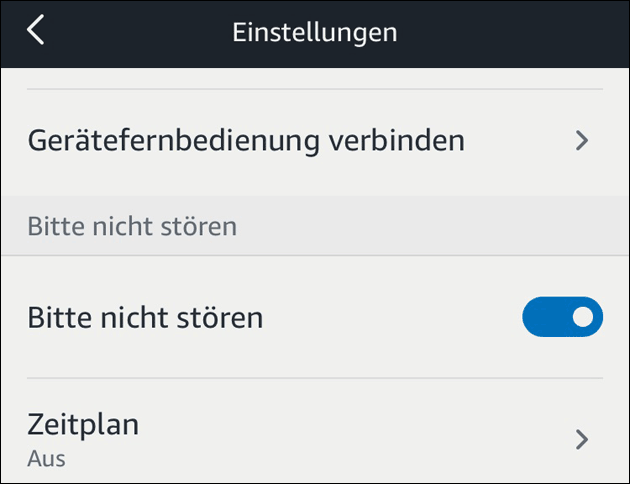
Dazu aktiviert man zuerst die „Nicht stören“ Funktion und wählt dann unter „Zeitplan“ die gewünschten Zeiten aus, zu denen der Echo Lautsprecher nicht auf Anrufe reagieren soll. Hier muss allerdings aktuell die Uhrzeit noch im englischen/amerikanischen System eingeben werden: 23:30 Uhr entspricht dabei 11:30 PM, 08:30 morgens muss als 08:30 AM angegeben werden.
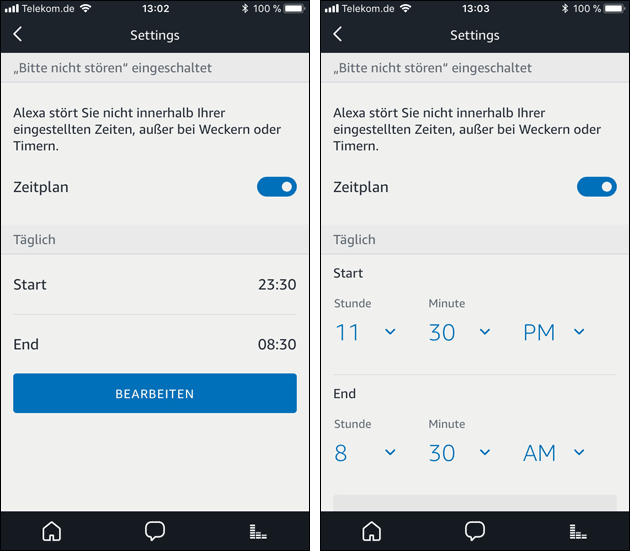
Was ist „Drop In“?
Statt einem Anruf kann man auch „Drop In“ machen: Ist die Funktion nicht in den Einstellungen deaktiviert, wird hier sofort eine Verbindung aufgebaut, ohne dass der Gesprächspartner den Anruf annehmen muss. Das ist zum Beispiel praktisch, wenn man mit mehreren Echos zuhause in einem anderen Raum Bescheid sagen möchte, dass das Essen fertig ist.
Drop In lässt sich auf den Echo Geräten aber auch deaktivieren: Hier kann man in den Einstellungen zwischen „An“, „Aus“ oder „Nur Haushalt“ wählen, damit niemand anders direkt verbunden ist und zuhören kann – oder bei Amazons Echo Show mit Kamera zusehen kann. Außerdem kann man bei den Kontakten einstellen, wer die Drop In Funktion nutzen darf: So werden Drop In Anrufe nur dann erlaubt, wenn die Kontakte dafür freigeschaltet wurden. Damit man selber Drop In bei den eigenen Echo Geräten nutzen kann, muss man die Funktion aber auch einmal für sein eigenes Amazon-Profil aktivieren!
Drop in aktivieren
Zum Aktivieren von Drop In für die einzelnen Kontakte, denen man die Funktionen freischalten möchte, klickt man zuerst unten in der Alexa App auf das Nachrichtensymbol, um zu den Chats und Kontakten zu gelangen. Hier wählt man dann oben rechts das Symbol „Kontakte“ aus und dann den Kontakt, dem man „Drop In“ freischalten möchte: In den Kontakt-Einstellungen lässt sich Drop In dann aktivieren.
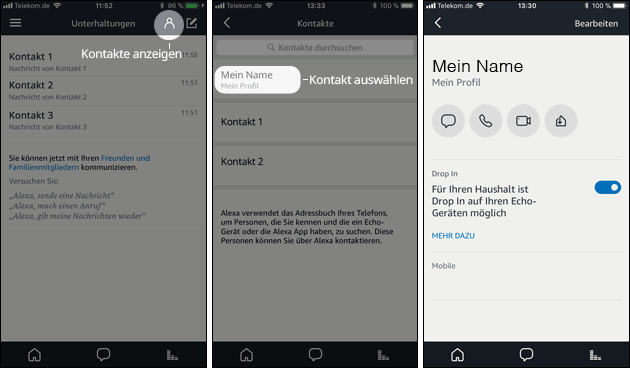
Zusätzlich muss in den Einstellungen der Alexa App für jedes Gerät die Drop In Funktion aktiviert werden, wenn sie noch nicht an ist. Hier lässt sich aber auch auswählen, dass Drop In nur für Geräte des gleichen Haushalts erlaubt sein soll, um Alexa als eine Art Gegensprechanlage zu nutzen.
Zum Aktivieren eine Drop In Anrufs auf einem anderen Echo Dot sagt man zum Beispiel „Alexa, Drop In in der Küche“, um das Echo-Gerät in der Küche direkt anzurufen.
- Frageassistent 1 (Seite 2) (72x gelesen)
- Jobs: Developer-Jobs (28x gelesen)
- pc-einsteigerkurs (22x gelesen)
- datenschutz (13x gelesen)
- pc-einsteigerkurs-1-4 (7x gelesen)
Mehr Tipps zu Amazon Echo: Telefonieren und Nachri...
-
Alexa verliert Verbindung zu Philips Hue: Das hilft!
Wenn die Verbindung zwischen Alexa im Amazon Echo und Philips Hue gestört ist, lassen sich die Lampen nicht mehr steuern: Weder per Sprache, noch in...
-
Homematic IP mit Amazon Alexa per Sprache steuern
Die Sprach-Steuerung der Homematic IP Geräte lässt sich mit Amazons digitaler Assistentin Alexa etwas einfacher einrichten als mit dem Google Assistant: Hier muss man nur...
-
HomeMatic IP: Sprachbefehle für Google und Alexa
Den HomeMatic Access-Point kann man nicht nur per App steuern, sondern auch per Sprache: Unterstützt werden dafür Amazon Alexa und der Google Assistant. Für die...
-
Günstige Wandhalterung für Echo Dot und Google Home Mini
Um Amazons kleinen Echo Dot oder den in etwa gleich großen Google Home Mini an der Wand zu befestigen, gibt es neben verschiedenen Wandhalterungen eine...
-
Vergleich: Amazon Echo Dot 2. und 3. Generation: Die Unterschiede
Vergleich der Echo Dot Modelle Den ersten Echo Dot gab es nur in den USA, die zweite Generation des kleinen Echo Lautsprechers dann auch in...
-
Apple: WhatsApp aktualisieren – so geht’s!
Wenn die Mac Version von WhatsApp nicht mehr startet, sondern stattdessen diese Meldung zeigt: "WhatsApp aktualisieren. Diese Version von WhatsApp ist abgelaufen. Bitte besuche den...
- Häufige Fragen zum Amazon Echo, Echo Dot und Alexa!
- Amazon Echo: Mit Alexa das Smart Home steuern - Tipps-Sammlung!
- Amazon Echo Update: "Computer" statt "Alexa"!
- Amazon Echo und Echo Dot bei Amazon in England im Angebot!
In Deutschland gibt's den Echo und den Echo Dot noch nicht ohne Einladung, Amazon liefert die E...
- Amazon Oster-Woche: Rabatt auf den Amazon Echo oder 3x Dot!
Amazon Echo: Telefonieren und Nachrichten schreiben mit Alexa


